Einführung des ProductX-Listenblocks [Fügen Sie Produktbeschreibungen mehr Leistung hinzu!]
Veröffentlicht: 2023-08-21ProductX ist ein WooCommerce-Blocks-Plugin , das die Herzen vieler erobert hat. Es war jedoch Arbeit erforderlich, Produktbeschreibungen zu verbessern und Ihre WooCommerce-Website zu präsentieren.
Dafür haben wir eine Lösung gefunden, die mit Sicherheit Wirkung zeigen wird.
Lernen Sie den ProductX-Listenblock kennen – eine kreative Möglichkeit, Ihre Produkte oder Ihren WooCommerce-Shop zu präsentieren.
Es verfügt über das gleiche Maß an Funktionalität und Fluidität, das Sie vom ProductX Gutenberg-Blocks-Plugin erwarten.
Lassen Sie uns nun untersuchen, was die Idee zur Schaffung einer solch nützlichen Lösung hervorgebracht hat.
Warum ist der ProductX-Listenblock nützlich?
Obwohl Sie den Listenblock auf vielfältige kreative Weise nutzen können, finden Sie hier einige offensichtliche Einsatzmöglichkeiten.
Erstellen Sie vielfältige Produktbeschreibungen
Wenn Sie eine einzelne Produktseite erstellen, dann ist unser WooCommerce-Builder die richtige Wahl wird dir sehr weiterhelfen.
Sie können verschiedene wichtige WooCommerce-Gutenberg-Blöcke hinzufügen, um die Produktseite aufzupeppen.
Bisher war man jedoch auf langweilige Gutenberg-Blöcke angewiesen, um die Produktbeschreibung darzustellen.
Nicht sehr effizient!
Der ProductX Gutenberg-Block zum Auflisten bietet Ihnen viel mehr Funktionstiefe. Sie erhalten detaillierte Steuerelemente, mit denen Sie die Liste ganz nach Ihren Wünschen gestalten können.
Machen Sie Produktbeschreibungen scanbar
Du musst etwas verstehen.
Die Kunden werden nicht so begeistert sein – sie haben nicht die gleichen Gefühle für Ihr Produkt wie Sie.
Der ideale Weg, Ihr Produkt hervorzuheben, ist:
- Machen Sie die Beschreibung mit Listen durchsuchbar
- Ändern Sie Leerzeichen und Schriftgröße für eine klare Darstellung
All diese Dinge können Sie mit dem ProductX-Listenblock tun!
Es ist einfacher, scannbare Produktbeschreibungen mit einer Liste oder Aufzählungspunkten zu erstellen. Sie können ganz einfach Produktbeschreibungen erstellen.
Darüber hinaus haben Sie mit den erweiterten Einstellungen die Möglichkeit, die Höhe anzupassen, es inline zu machen oder es nach Ihren Wünschen anzupassen (wir werden erkunden, was Sie tun können!)
Verwenden Sie es, wie Sie möchten
Es ist nicht so, dass Sie es nur für Produktbeschreibungen verwenden müssen.
Sie können unseren dynamischen Listenblock überall in Ihrem WooCommerce-Shop verwenden. Sie können es als schnelle, scannbare Erklärung Ihres Shops verwenden.
Oder Sie können es auch für einen anderen Zweck verwenden.
Lassen Sie uns nun die Funktionen des Listenblocks erkunden.
Bevor Sie die Funktionen erkunden, müssen Sie wahrscheinlich zuerst wissen, wie man den ProductX-Listenblock verwendet, oder?
Wie verwende ich den ProductX-Listenblock?
Die Verwendung dieses ProductX-Blocks ähnelt den anderen. Dazu muss natürlich das ProductX-Plugin auf Ihrer WordPress-Site installiert sein.
Alles was du tun musst, ist:
![Einführung in den ProductX-Listenblock [Fügen Sie Produktbeschreibungen mehr Leistung hinzu!] 2 How to add the ProductX list block to a product page](/uploads/article/50806/pGRv3t6DXlcfSleu.png)
- Gehen Sie zu einer Seite und klicken Sie oben rechts auf das „+“-Symbol
- Suchen Sie nach „list“, dann sehen Sie den ProductX-Listenblock
- Ziehen Sie es einfach auf die Seite und es wird angezeigt
Dies ist nur eine Möglichkeit, dies zu tun.
Sie können die Muster genauso ändern, wie wir es hier getan haben. Wir werden im nächsten Abschnitt mehr darüber besprechen, während wir uns den Funktionen widmen.
Erkunden der Funktionen des ProductX-Listenblocks
Die Funktionstiefe des Listenblocks hat einen Schwerpunkt: Ihnen zu helfen, Ihre Produkte besser hervorzuheben. Aus diesem Grund ist es wichtig, dass Sie aufmerksam darauf achten, was wir hier besprechen werden.
Blockmuster auflisten
Genau wie beim Schaltflächenblock im ProductX WooCommerce Gutenberg-Plugin stehen Ihnen einige vorgefertigte Muster zur Verfügung, mit denen Sie Ihren Back-End-Prozess beschleunigen können.
Sie können einfach eines dieser Muster importieren und es nach Ihren Wünschen anpassen.
![Einführung in den ProductX-Listenblock [Fügen Sie Produktbeschreibungen mehr Leistung hinzu!] 3 Explore list block patterns](/uploads/article/50806/2o7O9IPMYgtg3Gpl.png)
Es stehen mehrere vorgefertigte Muster zur Auswahl – Sie können sich diese Muster vorher ansehen. Gehen Sie einfach auf den Link unten und sehen Sie sich an, wie sie im wirklichen Leben aussehen:
Lassen Sie uns nun die wichtigsten Funktionen des Listenblocks erkunden.
Globale Ausrichtung, Layout und Positionierung
Wir haben ein individuelles Beispiel anhand eines der vorgefertigten Muster erstellt. Sie können auch individuelle Anpassungen daran vornehmen.
![Einführung in den ProductX-Listenblock [Fügen Sie Produktbeschreibungen mehr Leistung hinzu!] 4 Global Alignment, layout, and positioning for ProductX list block](/uploads/article/50806/4pkguAwwVY0xXAKw.png)
Weltweit können Sie die Layouts ändern – wir haben einige vorgefertigte Optionen für Sie. Mithilfe der Inline-Ansicht und der vertikalen Ausrichtungsfunktionen können Sie die Positionierung der gesamten Liste anpassen. Darüber hinaus haben Sie die Möglichkeit, den Abstand der Listenelemente und die Position, an der die Listen auf der Seite angezeigt werden sollen, zu ändern.
Bild oder Symbole (Globale Änderungen)
Sie können die Aufzählungspunkte als Symbole oder Bilder festlegen oder aus anderen vorgefertigten Einstellungen wählen. Sie haben auch die Freiheit, benutzerdefinierte Bilder hochzuladen.
![Einführung in den ProductX-Listenblock [Fügen Sie Produktbeschreibungen mehr Leistung hinzu!] 5 Image and icon settings for the list block](/uploads/article/50806/IzWIV0cIP6Z9tqDL.png)
Im Bild, das Sie hier sehen, wurden die Bilder einzeln eingestellt. Sie können jedoch ein globales Bild oder Symbol festlegen und dieses für alle Elemente in einer bestimmten Liste verwenden.
Inhaltseinstellungen
Erinnern Sie sich an die Punkte, die wir über die Hervorhebung der Produktmerkmale besprochen haben? Sie müssen nur noch den Inhalt des Aufzählungspunkts schreiben und mit der Bearbeitung beginnen.
Mithilfe der flexiblen Funktionen können Sie diese Inhaltseinstellungen nach Belieben hervorheben.
![Einführung in den ProductX-Listenblock [Fügen Sie Produktbeschreibungen mehr Leistung hinzu!] 6 Adjusting content settings for ProductX list block](/uploads/article/50806/mgdZ9Q6z05NeHpS9.png)
Sie haben die Wahl, den Text oder den Subtext zu deaktivieren oder zu aktivieren (seien Sie auf Ihre eigene Weise kreativ!). Außerdem können Sie die integrierten Einstellungen für Text und Subtext verwenden, um Ihre Funktionsbeschreibung ansprechender zu gestalten.
Der „ Midpoint Subtext “ funktioniert nur mit unseren vorgefertigten Layouts. Sehen Sie sich hierzu die Dokumentation an (und wenn Sie Probleme mit anderen Funktionen haben). Es wird Ihnen helfen, den Listenblock optimal zu nutzen, um Ihre WooCommerce-Produkte vorzustellen:
Einstellungen für Inhaltsumbruch und Trennzeichen
Der „ Content Wrap “ hilft Ihnen dabei, der Liste eine andere Perspektive zu verleihen. Wenn Sie Lust auf mehr haben, können Sie die Verpackung jedes Elements in Ihrem Inhalt ändern. Schauen Sie sich einfach das Beispiel hier an:
Wir haben einige Polsterungen, Hintergrundfarben und Randradien hinzugefügt, um den Hauptmerkmalen unserer Produkte Leben einzuhauchen. Auch hier gilt: Wenn Sie sich nicht sicher sind, wie es funktioniert, lesen Sie unbedingt unsere ausführliche Dokumentation.
![Einführung in den ProductX-Listenblock [Fügen Sie Produktbeschreibungen mehr Leistung hinzu!] 7 Content wrap and separator settings](/uploads/article/50806/9KBarKhF2X5JGh01.png)
Der „ Trenner “ ist eine knifflige Funktion, die Ihrer Kreativität freien Lauf lassen kann. Sie können es in bestimmten Situationen ein- oder ausschalten oder es global mit dem ProductX WooCommerce-Builder verwenden.

Symboltyp und Symbolstil (individuelle Einstellungen)
Sie können die einzelnen Symboltypen und -stile ändern – einer der wichtigsten Anpassungsfaktoren des ProductX-Listenblocks. Wenn Sie sich das Beispiel ansehen, haben wir für jedes Listenelement individuelle benutzerdefinierte Symbole hinzugefügt. Und das können Sie auch!
![Einführung in den ProductX-Listenblock [Fügen Sie Produktbeschreibungen mehr Leistung hinzu!] 8 Individual icon style and icon type settings](/uploads/article/50806/whGPYZ3InAq9hhB5.png)
Sie können mit den verschiedenen Einstellungen experimentieren – wenn Sie möchten, können Sie beispielsweise einzelne Bilder für die Aufzählungspunkte festlegen . Sie können auch die Text- und Subtexteigenschaften sowie deren Hover-Status ändern. Sie können auch den Abstand anpassen.
Allerdings ist es wahrscheinlich eine gute Idee, die Dinge einfach und sauber zu halten. Ihr Ziel muss es sein, Ihre Produktbeschreibungen so klar wie möglich zu halten. Benutzer müssen wissen, dass es ihren Interessen entspricht und ein Problem für sie löst!
Hinweis: Beachten Sie, dass die Demo zur Erläuterung der Funktionen von Listenblöcken mit dem ProductX WooCommerce-Builder zum Erstellen einer einzelnen Produktseite erstellt wurde. Obwohl Sie den ProductX-Listenblock verwenden können, um Funktionen überall zu präsentieren, müssen Sie möglicherweise die Seite „Bedingungen“ überprüfen und angeben, wenn Sie einzelne Produktseiten erstellen. Weitere Informationen finden Sie in der Dokumentation.
Letzte Worte
Dies ist nur eine Momentaufnahme des ProductX-Listenblocks .
Sie sehen, die in den Listenblock integrierten Funktionen bieten Lego-ähnliche Kreativität . Sie sind der Erbauer – bauen und präsentieren Sie Produktfunktionen so, wie Sie es möchten. Der Himmel ist die Grenze!
Viel Glück und Spaß beim Gestalten! Teilen Sie uns mit, wie Sie Ihre Produkte präsentieren würden.
Sie können sich WordPress-Video-Tutorials auf unserem YouTube-Kanal ansehen. Besuchen Sie uns auch auf Facebook und Twitter für regelmäßige Updates!

So erstellen Sie Sticky Posts in WordPress: Eine einfache Anleitung
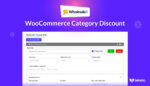
So legen Sie mit WholesaleX einen WooCommerce-Kategorierabatt fest
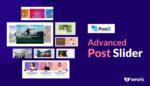
Der neueste Slider-Block von PostX bietet erstaunliche neue Layout-Möglichkeiten
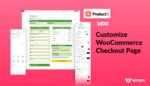
So erstellen und passen Sie WooCommerce-Checkout-Seitenvorlagen mit ProductX an
